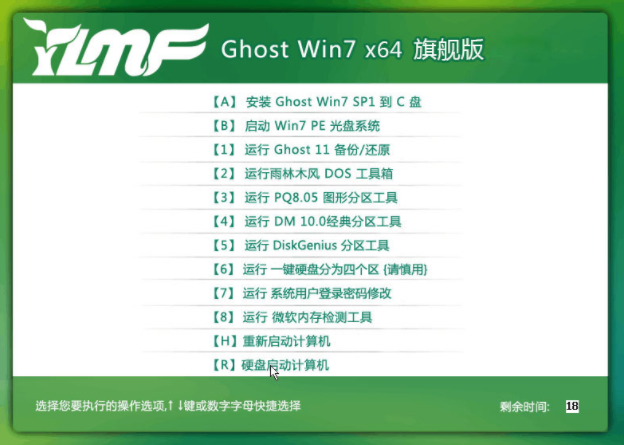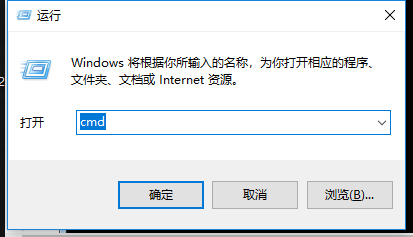win10系统WMI Provider Host占用CPU使用率该怎么办?(已解决)
- 编辑:飞飞系统
- 时间:2020-04-30
win10系统WMI Provider Host占用CPU使用率该怎么办?在win10系统中WMI Provider Host服务 一直稳定占用cpu,在通过windows服务的错误日志里 显示的应用PID 实际在任务管理器找不到。出现这样的问题电脑十分的卡,无法好好使用,对于这一故障飞飞系统小编给大家分享介绍下win10系统WMI Provider Host占用CPU使用率的解决方法。
1、按下win键+R组合键,打开运行,输入:services.msc 点击确定打开【服务】;
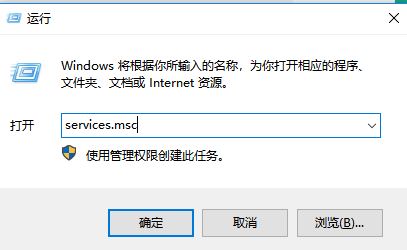
2、找到 Windows Management instrumentation 服务。然后在服务状态那点击停止即可。
or
1、win+R打开运行,输入regedit回车打开注册表;
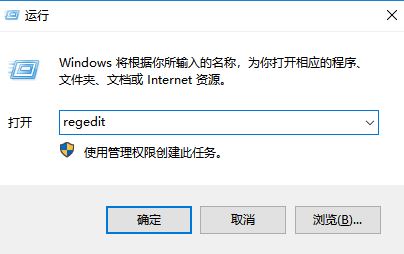
2、打开注册表编辑器,展开以下位置:HKEY_LOCAL_MACHINE\SYSTEM\CurrentControlSet\Services\TimeBroker
3、在TimeBroker下面找到start,将其值从3改为4
还有一个可能就是聚焦导致的,按下win+i打开系统设置—个性化—锁屏界面,选择其他背景模式就可以了!
以上便是飞飞系统给大家介绍的win10系统WMI Provider Host占用CPU使用率的解决方法!
win10系统WMI Provider Host占用CPU使用率解决方法
1、按下win键+R组合键,打开运行,输入:services.msc 点击确定打开【服务】;
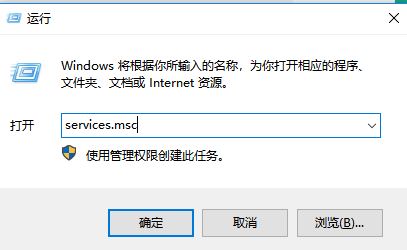
2、找到 Windows Management instrumentation 服务。然后在服务状态那点击停止即可。
or
1、win+R打开运行,输入regedit回车打开注册表;
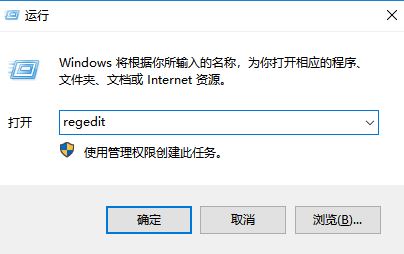
2、打开注册表编辑器,展开以下位置:HKEY_LOCAL_MACHINE\SYSTEM\CurrentControlSet\Services\TimeBroker
3、在TimeBroker下面找到start,将其值从3改为4
还有一个可能就是聚焦导致的,按下win+i打开系统设置—个性化—锁屏界面,选择其他背景模式就可以了!
以上便是飞飞系统给大家介绍的win10系统WMI Provider Host占用CPU使用率的解决方法!